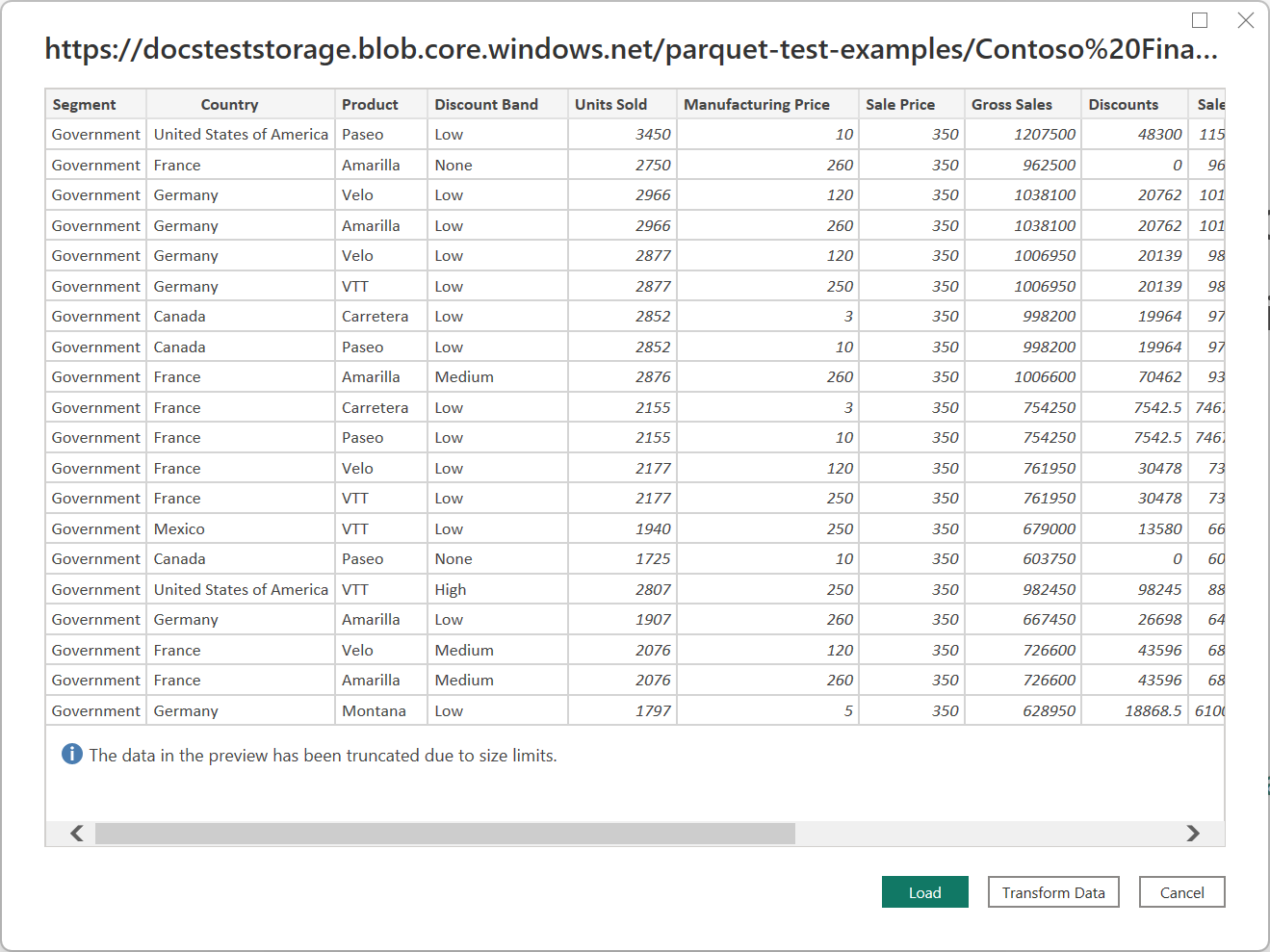Parketové
Súhrn
| Položka | Description |
|---|---|
| Stav vydania | Všeobecná dostupnosť |
| Podporované produkty | Power BI (sémantické modely) Power BI (toky údajov) Fabric (Tok údajov Gen2) Power Apps (toky údajov) Dynamics 365 Customer Insights |
| Podporované typy overovania | Anonymné (online) Kľúč konta (online) Základné (online) Konto organizácie (online) Podpis zdieľaného prístupu (SAS) (online) Webové rozhranie API (online) Windows (online) |
| Referenčné dokumenty k funkciám | — |
Poznámka
Niektoré možnosti môžu byť k dispozícii v jednom produkte, ale nie iné z dôvodu plánov nasadenia a funkcií špecifických pre hostiteľa.
Podporované možnosti
- Dovozné
- Základná
- Pokročilé
Pripojenie na súbor Parquet z aplikácie Power Query Desktop
Ak sa chcete pripojiť k súboru Vo formáte Parquet z aplikácie Power Query Desktop, vykonajte nasledujúce kroky:
V prostredí na získanie údajov vyberte položku Parket . Možnosti získania údajov v aplikácii Power Query Desktop sa líšia medzi aplikáciami. Ďalšie informácie o tom, ako Power Query Desktop získať údaje pre aplikáciu, nájdete v téme Kde sa nachádzajú údaje.
V súbore Parquet zadajte URL adresu umiestnenia súboru Vo formáte Parquet. Ak sa pripájate k lokálnemu súboru, zadajte cestu a názov súboru. Môžete tiež vybrať položku Rozšírené a z častí vytvoriť URL adresu. V príklade použitom v tomto článku sa súbor Parquet nachádza v úložisku Azure Blob Storage.
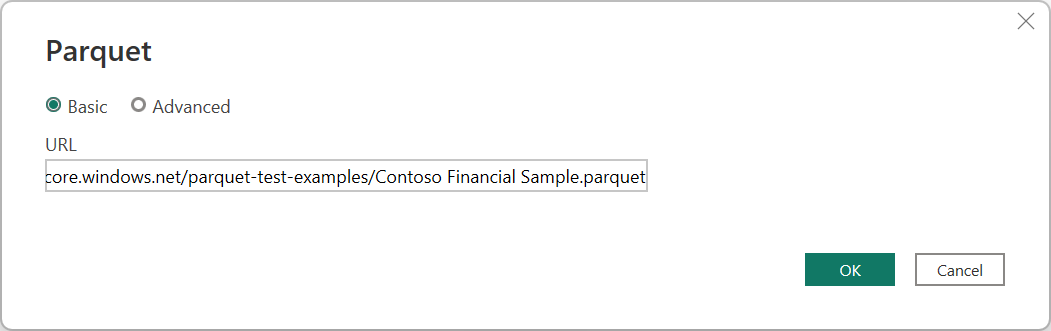
Vyberte položku OK.
Ak sa k tomuto zdroju údajov pripájate po prvýkrát, vyberte typ overenia, zadajte svoje poverenia a vyberte úroveň, na ktorú chcete použiť nastavenia overovania. Potom vyberte položku Pripojenie.
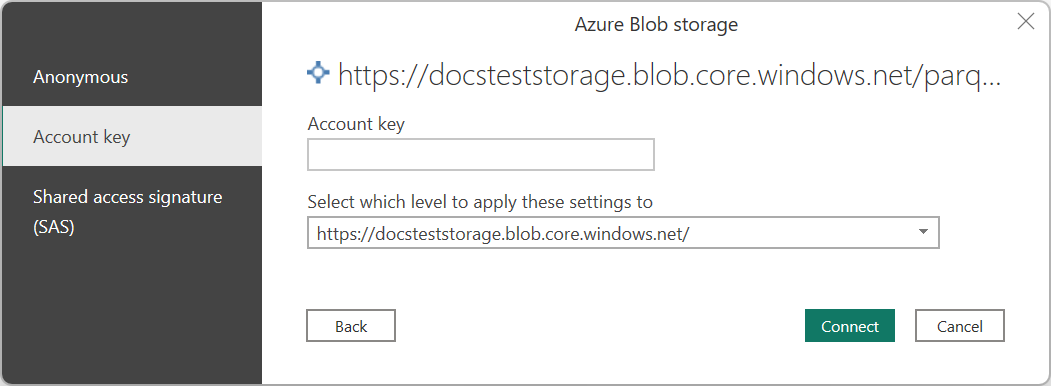
V aplikácii Power Query Desktop vyberte jednu z nasledujúcich metód overovania:
- Anonymný
- Kľúč konta
- Podpis zdieľaného prístupu (SAS)
Ďalšie informácie o metódach overovania nájdete v téme Overovanie so zdrojom údajov.
V Navigátore vyberte požadované informácie o databáze a potom buď vyberte položku Načítať, aby ste načítali údaje, alebo položku Transformovať údaje a pokračujte v transformácii údajov v Editor Power Query.
Pripojenie do súboru Parquet z Power Query Online
Ak sa chcete pripojiť k súboru Parquet zo služby Power Query Online, vykonajte nasledujúce kroky:
V prostredí na získanie údajov vyberte možnosť Parquet . Rôzne aplikácie majú rôzne spôsoby, ako získať údaje pomocou doplnku Power Query Online. Ďalšie informácie o tom, ako získať údaje z aplikácie do služby Power Query Online, nájdete v téme Kde získať údaje.
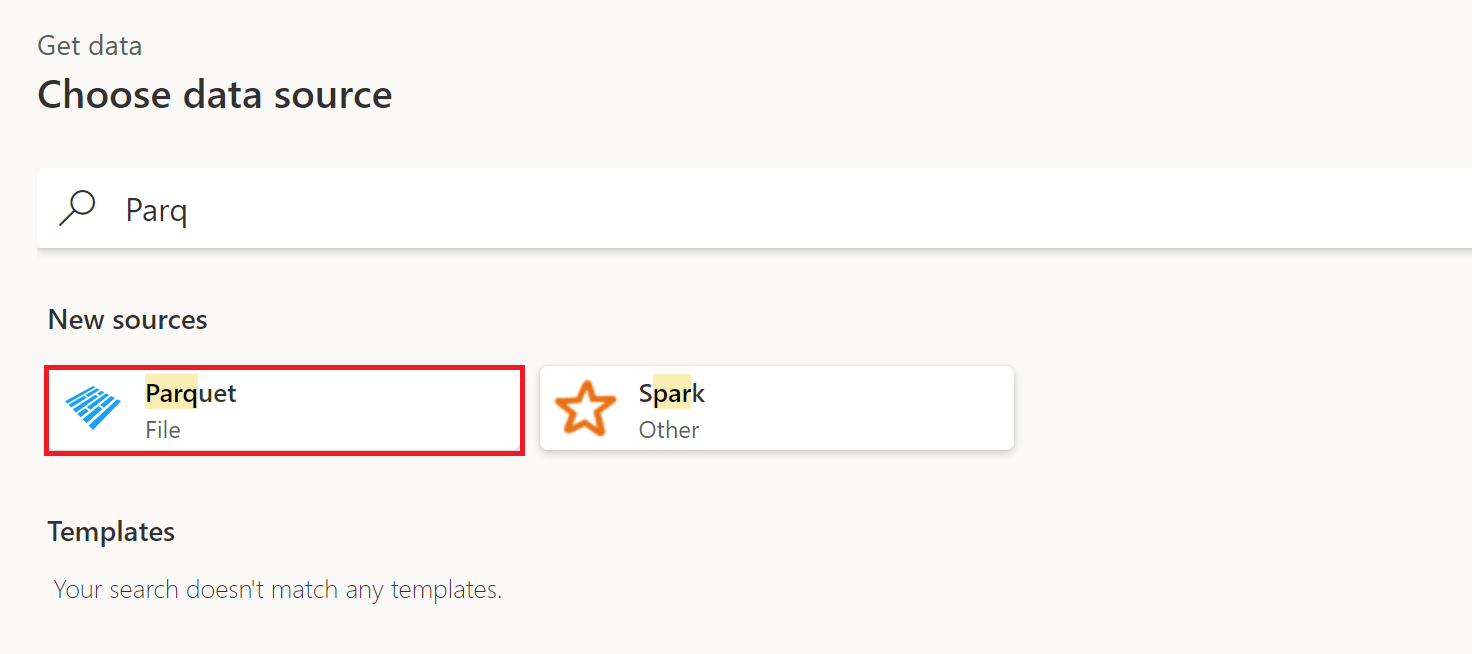
V súbore Parquet zadajte názov servera a databázy. Ak sa pripájate k lokálnemu súboru, zadajte cestu a názov súboru.
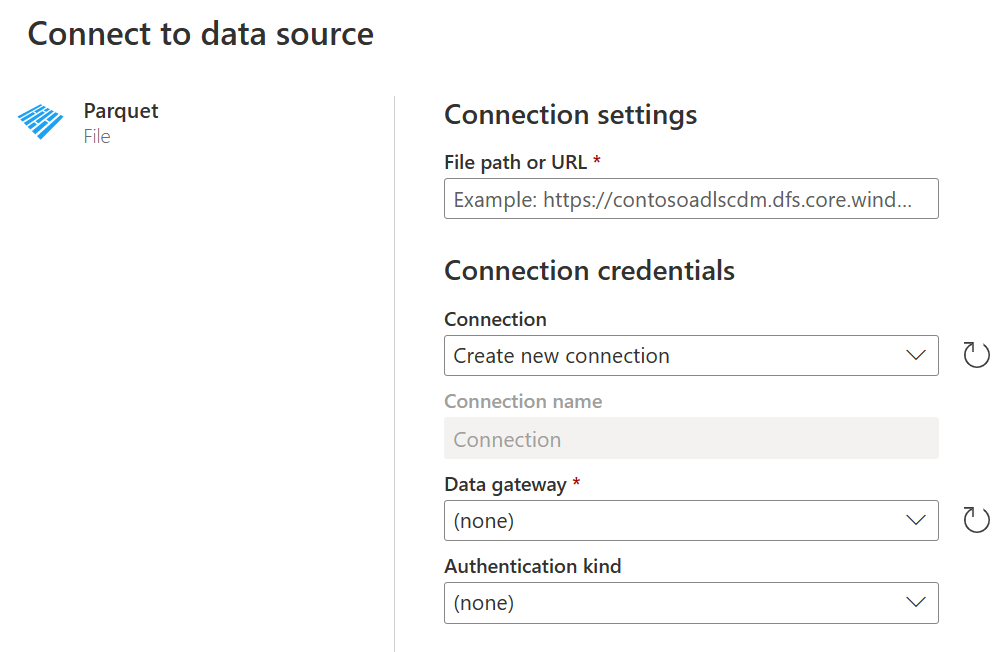
Ak sa pripájate k lokálnemu súboru, vyberte názov svojej lokálnej brány údajov. Ak sú údaje online, nie je potrebné zadať lokálnu bránu údajov.
Ak sa k tomuto zdroju údajov pripájate po prvýkrát, vyberte typ overenia a zadajte svoje poverenia. V službe Power Query Online vyberte jeden z nasledujúcich typov overovania:
- Anonymné (online)
- Kľúč konta (online)
- Windows (lokálny súbor)
Výberom položky Ďalej pokračujte do editora Power Query, kde potom môžete začať transformovať svoje údaje.
Známe problémy a obmedzenia
Konektor Power Query Parquet podporuje len čítanie súborov z lokálneho systému súborov, úložiska Azure Blob Storage a služby Azure Data Lake Storage Gen2.
Na čítanie malých súborov z iných zdrojov možno použiť funkciu Binary.Buffer , čím sa súbor do medzipamäte načíta. Ak je však súbor príliš veľký, pravdepodobne sa zobrazí nasledujúca chyba:
Error: Parquet.Document cannot be used with streamed binary values.
Binary.Buffer Výkon môže ovplyvniť aj použitie tejto funkcie.
Pripomienky
Pripravujeme: V priebehu roka 2024 postupne zrušíme službu Problémy v službe GitHub ako mechanizmus pripomienok týkajúcich sa obsahu a nahradíme ju novým systémom pripomienok. Ďalšie informácie nájdete na stránke: https://aka.ms/ContentUserFeedback.
Odoslať a zobraziť pripomienky pre